반응형
요즘은 이력서를 메일로 많이 보내기 때문에 사진를 첨부해서 보내야 하는 일이 많죠?
방법만 알고 나면 쉽습니다.
아래와 같이 천천히 따라해보세요..
한글 97을 기본으로 설명해 드릴께요.
<이력서에 사진 넣는 방법>
① 한글프로그램을 실행시키고 이력서를 연다.

② 화면 상단의 메뉴바에서 ′입력′을 클릭한다. 입력 메뉴의 ′틀′선택, 다시 틀메뉴의 ′그림′ 클릭
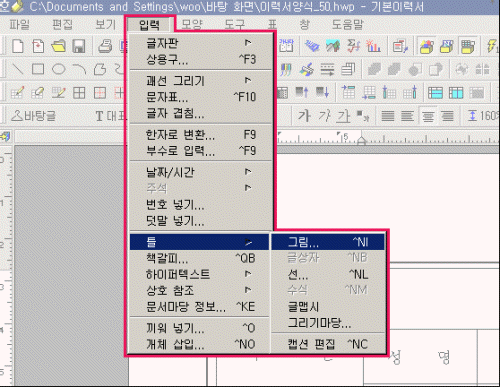
③그림 넣기창이 뜨면, 문서에 첨부시킬 파일을 찾은 후클릭한다.
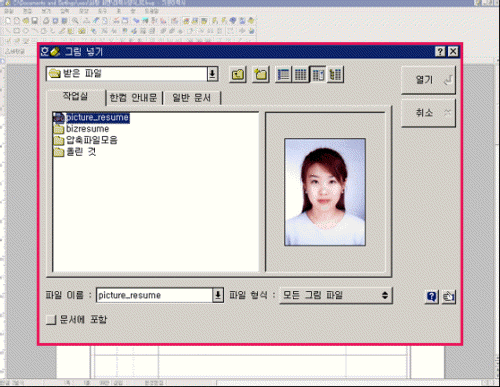
④ 사진이 문서위에 첨부되면, 마우스 오른쪽 버튼을 누른후고치기를 선택한다.
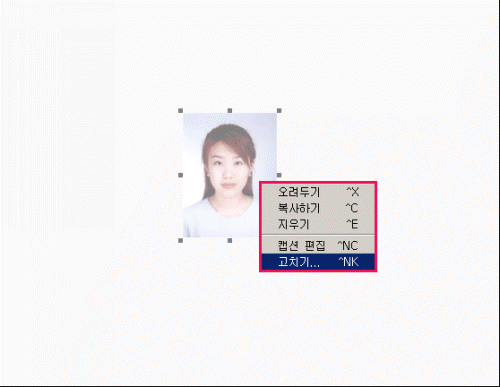
⑤ 첫번째 위치 탭에서본문과의배치에 가운데′투명′을 선택한다.
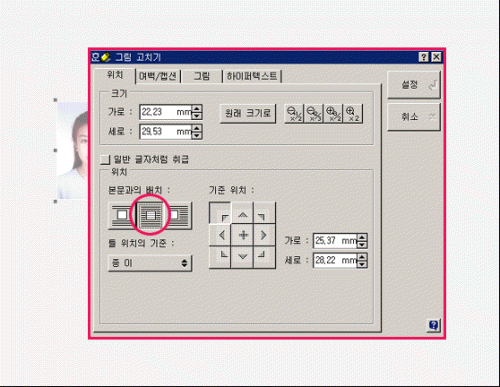
※ 그림탭에서 "문서에 포함"에 체크를 해줍니다.
체크를 하지 않으면 이력서 파일 전송시사진은 전송이 되지 않습니다.
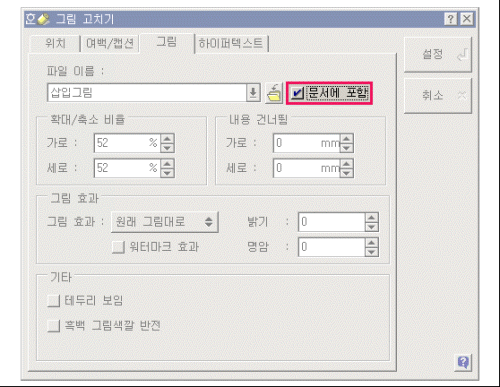
⑥ 마우스 오른쪽 버튼 클릭 후,오려두기클릭
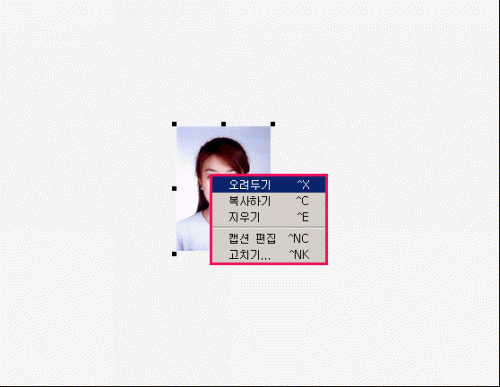
⑦ 이력서사진 칸에 커서를 찍고, 마우스 오른쪽 버튼 클릭 붙이기 선택
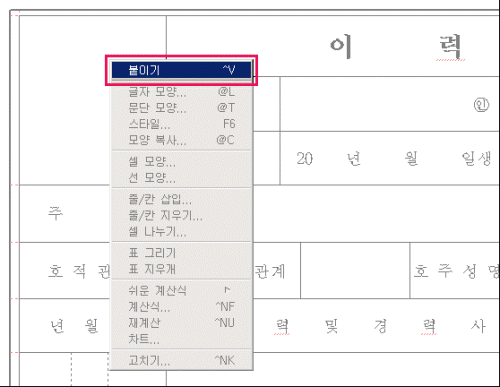
⑧ 사진크기가 안맞을 경우 사진위에서 마우스 오른쪽 버튼을 눌러고치기를 클릭한 후그림탭에 들어가서 그림의확대축소비율에서 그림의 크기를 적당히 조절합니다.
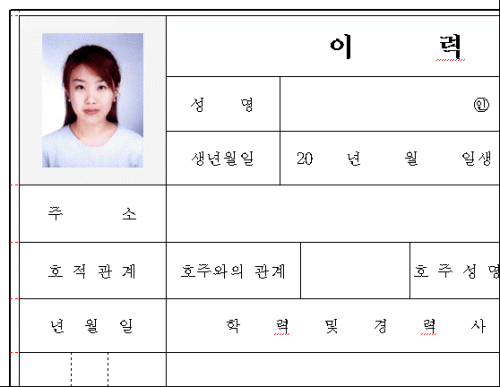
위와 같이 하시면 사진첨부는 끝입니다.
해보니 간단하죠?
반응형
'윈도우즈' 카테고리의 다른 글
| 이동식 디스크가 안뜨시는 분들을 위해 (0) | 2007.07.06 |
|---|---|
| 나의 소중한 컴퓨터, 빠르게 하고 잘 관리하기 (0) | 2007.07.06 |
| PC를 쌩쌩 돌게하는 나만의 노하우 13가지 (0) | 2007.07.06 |
| @ 를 영어로는 뭐라고 하지? (0) | 2007.07.06 |
| 마이크로소프트 엑셀 단축키 모음 (0) | 2007.07.05 |
| 컴퓨터 초보자가 알아야할 A to Z (0) | 2007.07.05 |
| 컴퓨터 초보를 위한 컴퓨터 사용지식 몇가지~ (0) | 2007.07.05 |
| 컴퓨터 초보를 위한 필수 프로그램 및 자료 (0) | 2007.07.05 |
| 컴퓨터 초보를 위한 기본상식 50가지 (0) | 2007.07.05 |
| ■ 웹마스터 SQL서버의 모든것 ■ (0) | 2007.07.05 |